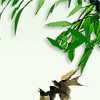开始使用
基本上不管是对于我们自己使用,还是给客户部署服务器,mysql备份是不可或缺的一部分,这里就教大家怎么去实现mysql的定时自动备份功能,为了实现这个功能,也是踩了各种坑,最后整理出来的,在这里我们实现了下面这三个功能
- mysql_backup.sh 用于备份数据
- mysql_restore.sh 用于恢复数据
- remove_backup.sh 用于删除一段时间以前的备份文件
我是使用root用户操作的,如果用户组权限不够的话,需要 sudo 提权,这个就看大家自己的需要了
还需要大家具有 vi 的操作技能哦,如不会的话需要大家自行了解了,这里就不赘述了
一、数据备份
1.创建备份目录
这里我选择了把备份文件放在 /data/backup/mysql下面,把脚本放在 /data/backup 下面
先创建文件夹
mkdir -p /data/backup/mysql
cd /data/backup
2.创建脚本文件
创建mysql_backup.sh
vi mysql_backup.sh
粘贴下面的脚本内容
#!/bin/bash
# 需要的话,自己改这里哦
#db_user='root'
#db_password=`cat /data/www/mysql_password`
db_name='baizhan'
backup_dir='/data/backup/mysql/'
current_time=$(date +'%Y-%m-%d_%H%M%S')
filepath=$backup_dir$current_time'.sql.gz'
#此处没有使用 $db_password $db_user, 已经写入到配置文件中
echo '开始导出数据库...'
mysqldump --defaults-extra-file=/data/backup/my_mysql.cnf $db_name | gzip > $filepath
echo '导出成功,文件名为: '$filepath
上面的脚本没有使用到 \$db_passoword, 需要的话,大家也可以不用创建配置文件,直接把 -p\$db_password -u\$db_user拼接到 mysqldupm 命令后面
亲测使用 gzip 命令压缩的话,可以节省 80% 的空间
mysql 5.6以上会提示在命令行输入密码不安全,会有一行 notice ,但是也能导出成功
如果直接使用密码的话,就会报下面这个警告
mysqldump: [Warning] Using a password on the command line interface can be insecure.
解决不报错的办法就是把密码写到配置文件中去,文件内容参考如下,配置文件我们可以在新建一个
新建配置文件, 就在我们的当前目录下 即 /data/backup
vi my_mysql.cnf
下面的是文件内容,这里可以设置一下允许导出的文件大小上限
[mysqldump]
max_allowed_packet = 400M
host=127.0.0.1
user=root
password='SgDGfsrfEi3#@%#%ugslp%z!dAP'
[mysql]
host=127.0.0.1
user=root
password='SgDGfsrfEi3#@%#%ugslp%z!dAP'
各位看官请把上面的参数改成自己的就好了,可别漏了这一步哦
其中 mysqldump 下的参数是给导出的命令使用的,mysql 下的参数是导入的时候使用的
到这里的话导出的shell脚本就已经写好了,我们对这个脚本加一下可执行权限
chmod +x ./mysql_backup.sh
现在我们就可以使用下面的命令来导出了
sh ./mysql_backup.sh
# 查看一下结果
ll ./mysql
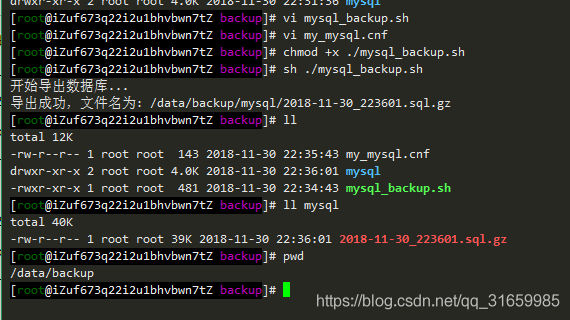
看,已经成功导出,下面我们来解压一下这个文件,看看原文件大小和压缩后的文件大小对比
使用命令
gzip -dc ./mysql/2018-11-30_223601.sql.gz > ./mysql/2018-11-30_223601.sql

289Kb 和39Kb的对比,如果数据库比较大的话,更能节省空间
到这里为止,我们的导出脚本已经完成了,接下来就是导入脚本了
二、数据恢复
1.创建脚本文件
按照第一步的操作,此时我们应该处于 /data/backup 目录下,继续操作
vi mysql_restore.sh
粘贴下面的内容
#!/bin/bash
if [ -z $1 ] || [ ! -f $1 ]
then
echo "请输入sql压缩文件(*.sql.gz)"
exit 1
fi
db_name='baizhan'
base_dir='/data/backup/mysql/'
gz_sql_file=`basename $1`
file_ext=${gz_sql_file##*.}
if [ $file_ext != 'gz' ]
then
echo '文件格式不正确,请输入 .sql.gz 文件'
exit 1
fi
sql_file=${gz_sql_file%.*}
echo '解压文件中...'
gzip -dc $base_dir$gz_sql_file > $base_dir$sql_file
echo '解压完成.'
echo '开始导入数据库...'
mysql --defaults-extra-file=/data/backup/my_mysql.cnf $db_name < $base_dir$sql_file
if [ -f $base_dir$sql_file ]
then
echo '删除临时文件.'
rm -f $base_dir$sql_file
fi
echo '导入完成.'
上面代码中的配置文件,就是我们第一步时创建的配置文件,在这里一样的使用
增加文件可执行权限
chmod +x ./mysql_restore.sh
以上就是导入脚本内容,我们来执行一下
sh ./mysql_restore.sh ./mysql/2018-11-30_223601.sql.gz
在这里我们的第一个参数可以直接写备份文件的名字,不用写目录,但是因为加上目录之后,可以使用table进行自动补全,所以十分方便,
其实可以在任何文件夹进行恢复,执行
sh /data/backup/mysql_restore.sh /data/backup/mysql/2018-11-30_223601.sql.gz
也可以这样
sh /data/backup/mysql_restore.sh 2018-11-30_223601.sql.gz
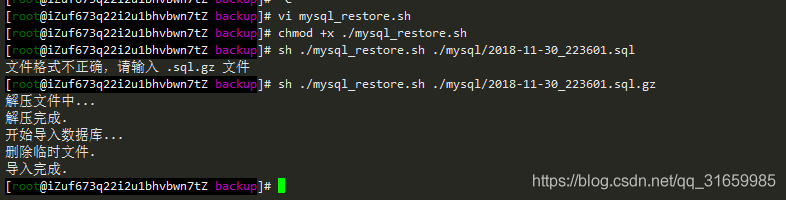
这个是我的恢复数据运行结果,到这里我们的脚本就已经写完了,就剩下创建定时任务来执行了
离成功就差最后一步了,吼吼 0.0
三、创建计划任务
1.添加计划任务
这里并没有教大家怎么使用 crontab, 如果有小伙伴不会的话,搜一下就有答案了
crontab -e
粘贴下面的内容, 大家根据自己的需要更改就可以了
0 1,12 * * * /data/backup/mysql_backup.sh # 每天凌晨1点,中午12点备份一次数据
这个文件夹就好了
*/1 * * * * /data/backup/mysql_backup.sh
四、更新,添加自动清理备份
1.创建删除文件脚本
我们还是在/data/backup 目录下面创建脚本,下面就是脚本内容了
vi remove_backup.sh
复制下面的脚本内容
#/bin/bash
# 删除30天前的备份
find /data/backup/mysql -type f -mtime +30 | xargs rm -f
我这里是选择备份数据只保留最近30天的,大家根据需要自行修改
同样的道理,添加可执行权限chmod +x ./remove_backup.sh
使用下面这个命令可以手动清理哦./remove_backup.sh
接下来我们就要做到自动清理了,添加到 crontab中,和上一步的自动备份一样的
crontab -e
# 下面这个就是脚本内容哦,添加这一句
0 1 * * * /data/backup/remove_backup.sh # 每天凌晨1点,自动删除30天前的备份
结束
大功告成,以上就是所有的 mysql 自动定时备份和手动恢复脚本了,有疑问的话,欢迎各位评论
本教程为博主原创,如需转载,请注明出处